禁用WindowsDefender的方法和注意事项(保护您的计算机免受恶意软件侵害)
- 数码产品
- 2024-11-07
- 66
在使用Windows操作系统的过程中,我们经常会遇到各种各样的计算机安全问题。WindowsDefender是Windows操作系统自带的杀毒软件,它可以提供基本的计算机安全保护功能。然而,有时候我们可能需要禁用WindowsDefender以满足特定需求或安装其他杀毒软件。本文将介绍禁用WindowsDefender的方法和注意事项,帮助您保护计算机免受恶意软件侵害。
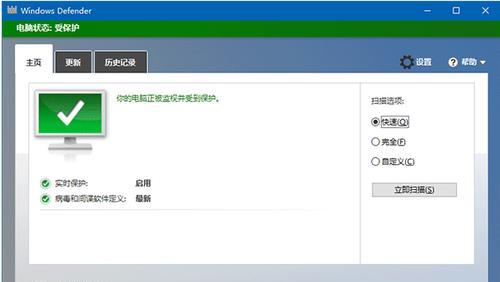
了解WindowsDefender
WindowsDefender是一款由微软开发的杀毒软件,它能够实时监测和阻止计算机上的恶意软件。作为Windows操作系统的一部分,WindowsDefender默认启用,并提供基本的计算机安全功能。
为什么要禁用WindowsDefender
禁用WindowsDefender的主要原因有两个:一是可能安装了其他杀毒软件,需要禁用WindowsDefender以避免冲突;二是可能需要在测试或开发环境中运行一些被误报为恶意软件的程序。
注意事项
在禁用WindowsDefender之前,确保您已经安装了可靠的替代杀毒软件,并且该软件已经更新到最新版本。禁用WindowsDefender可能会使您的计算机暴露于各种恶意软件的攻击之下,因此确保您的计算机保持安全至关重要。
禁用WindowsDefender的方法一:使用组策略编辑器
打开组策略编辑器,导航到“计算机配置”>“管理模板”>“Windows组件”>“WindowsDefender”。在右侧窗格中找到“关闭WindowsDefender”,将其设置为“已启用”。
禁用WindowsDefender的方法二:使用注册表编辑器
打开注册表编辑器,导航到“HKEY_LOCAL_MACHINE\SOFTWARE\Policies\Microsoft\WindowsDefender”路径下。在右侧窗格中创建一个名为“DisableAntiSpyware”的DWORD值,并将其值设置为“1”。
禁用WindowsDefender的方法三:使用PowerShell命令
打开PowerShell命令行工具,输入以下命令:Set-MpPreference-DisableRealtimeMonitoring$true。执行该命令后,即可禁用WindowsDefender的实时监测功能。
禁用WindowsDefender的注意事项一:风险和责任
禁用WindowsDefender可能会增加您的计算机受到恶意软件攻击的风险。请确保您已经安装了可靠的替代杀毒软件,并及时更新其病毒库,以保护您的计算机安全。
禁用WindowsDefender的注意事项二:定期扫描和更新
即使禁用了WindowsDefender,仍然需要定期运行杀毒软件的全盘扫描,并及时更新病毒库,以确保您的计算机免受最新的恶意软件侵害。
禁用WindowsDefender的注意事项三:慎重操作
禁用WindowsDefender需要一定的技术知识和操作经验。如果您不确定如何禁用,请咨询专业人士或参考官方文档,以避免不必要的麻烦和安全风险。
禁用WindowsDefender的注意事项四:及时恢复
如果您在禁用WindowsDefender后遇到了问题或后悔了自己的决定,可以通过重新启用WindowsDefender来恢复计算机的安全性。
禁用WindowsDefender的注意事项五:关注系统更新
由于计算机安全问题的不断演变,微软会不断发布针对WindowsDefender和其他安全软件的更新补丁。请确保您关注并及时安装这些系统更新,以保持计算机的最佳安全状态。
禁用WindowsDefender的注意事项六:个人和企业需求
禁用WindowsDefender的必要性因个人和企业需求而异。在做出决定之前,请评估您计算机使用的环境和风险,并选择最适合您的计算机安全解决方案。
禁用WindowsDefender的注意事项七:随时备份数据
无论您选择禁用WindowsDefender与否,都应定期备份重要的数据文件。在遭受恶意软件攻击或计算机故障时,备份可以帮助您迅速恢复数据并减少损失。
禁用WindowsDefender的注意事项八:综合考虑
禁用WindowsDefender是一项需要综合考虑的决定。在确保了替代杀毒软件的可靠性、及时进行定期扫描和更新、慎重操作以及备份重要数据的基础上,您可以更好地保护计算机免受恶意软件的侵害。
禁用WindowsDefender可能是解决特定计算机需求的一种方式,但需要谨慎行事。确保您已经安装了可靠的替代杀毒软件,并定期进行全盘扫描和更新,同时随时备份重要数据。只有在明智和谨慎的操作下,您才能更好地保护计算机免受恶意软件的攻击。
如何禁用WindowsDefender保护你的电脑
WindowsDefender是微软公司为Windows操作系统提供的一款防病毒和恶意软件的工具,虽然它有很多优点,但有时候它可能会干扰我们的操作或者占用系统资源。本文将为大家介绍如何禁用WindowsDefender以提高计算机的性能和安全性。
了解WindowsDefender的作用与功能
在禁用WindowsDefender之前,我们需要了解它在计算机中的作用和功能,这样才能更好地理解为什么需要禁用它以及可能带来的影响。
使用WindowsDefender的优缺点分析
在禁用WindowsDefender之前,我们应该对其优缺点进行全面的分析,这样可以帮助我们做出明智的决策,并确保计算机的安全性。
备份系统和创建系统还原点
在禁用WindowsDefender之前,我们需要做好数据备份和创建系统还原点的准备工作,以防止在禁用过程中出现任何意外情况导致数据丢失或系统崩溃。
使用组策略编辑器禁用WindowsDefender
通过使用组策略编辑器,我们可以更精确地禁用WindowsDefender,并保证它在系统启动时不会自动重新启用。
通过注册表禁用WindowsDefender
除了组策略编辑器,我们还可以通过更改注册表的方式禁用WindowsDefender,但这种方法需要小心操作,以免对系统造成不必要的损害。
使用第三方安全软件替代WindowsDefender
如果你不想完全禁用WindowsDefender,还可以选择安装第三方安全软件来替代它,这样既可以保证计算机的安全性,又可以提高系统性能。
禁用WindowsDefender对游戏性能的影响分析
对于喜欢玩游戏的用户来说,禁用WindowsDefender可能会对游戏性能产生一定的影响,我们需要对这种影响进行详细分析,以便做出正确的决策。
禁用WindowsDefender后如何进行病毒和恶意软件防护
在禁用WindowsDefender之后,我们需要采取一些额外的措施来保护计算机免受病毒和恶意软件的侵害,本段落将为大家介绍几种有效的替代方案。
如何应对禁用WindowsDefender可能带来的风险
禁用WindowsDefender可能会增加计算机受到病毒和恶意软件攻击的风险,本段落将为大家介绍一些应对这种风险的方法和工具。
禁用WindowsDefender后如何定期检查系统安全性
禁用WindowsDefender并不意味着我们可以忽视计算机的安全性,本段落将为大家介绍一些定期检查系统安全性的方法和工具。
禁用WindowsDefender后如何解决其他安全问题
除了病毒和恶意软件防护之外,禁用WindowsDefender可能还会带来其他安全问题,本段落将为大家介绍如何解决这些问题。
禁用WindowsDefender后如何解决性能问题
禁用WindowsDefender可能会提高计算机的性能,但也可能带来其他性能问题,本段落将为大家介绍如何解决这些问题。
禁用WindowsDefender后如何处理误报问题
禁用WindowsDefender后,可能会出现一些误报问题,本段落将为大家介绍如何处理这些问题,并确保计算机的安全性。
禁用WindowsDefender的其他注意事项
在禁用WindowsDefender之前,还有一些其他需要注意的事项,本段落将为大家进行详细介绍,以帮助大家顺利完成禁用过程。
禁用WindowsDefender提高计算机性能与安全性的综合方案
通过本文的介绍,我们可以得出一个综合方案,即禁用WindowsDefender可以提高计算机的性能和安全性,但需要采取一些额外的措施来保护计算机免受病毒和恶意软件的侵害。希望本文可以帮助大家更好地理解如何禁用WindowsDefender,并根据自己的需求做出明智的决策。
版权声明:本文内容由互联网用户自发贡献,该文观点仅代表作者本人。本站仅提供信息存储空间服务,不拥有所有权,不承担相关法律责任。如发现本站有涉嫌抄袭侵权/违法违规的内容, 请发送邮件至 3561739510@qq.com 举报,一经查实,本站将立刻删除。